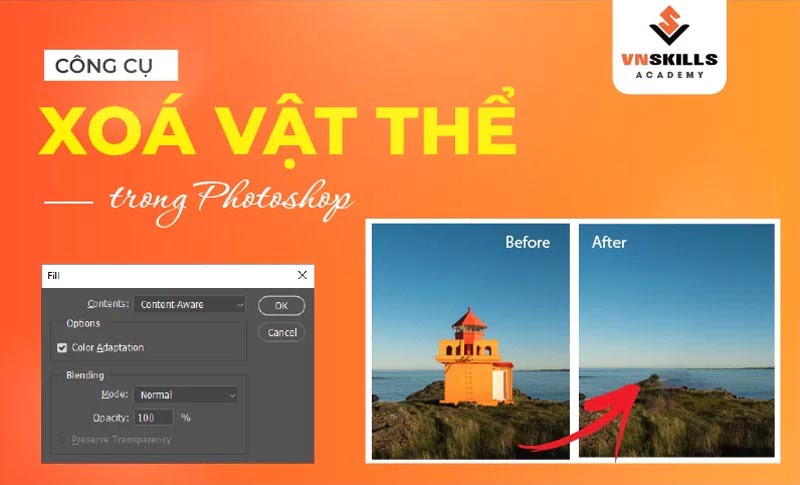Layer là gìLayer là gì? Layer là thuật ngữ được sử dụng rất nhiều ttrong Photoshop. Đây cũng là yếu tố được sử dụng rất nhiều trong quá trình thiết kế. Vậy layer là gì? Các thao tác cơ bản với layer trong photoshop như thế nào? Cùng VnSkills Academy tìm hiểu qua bài viết này nhé.
Layer là gì?
Layer là thuật ngữ được dùng phổ biến trong Photoshop. Layer (lớp) dùng để mô tả các cấp độ sắp xếp nhiều đối tượng trên bản thiết kế. Bạn có thể hiểu rằng các đối tượng thiết kế được tạo ra bởi nhiều lớp layer. Thông qua việc xếp chồng, di chuyển các layer mà bạn có thể tạo ra được bố cục hình ảnh mới. Trong quá trình làm việc với layer, bạn có thể thực hiện nhiều thao tác cắt dán, chỉnh sửa,…mà không khiến các layer khác bị ảnh hưởng.
Phân loại layer trong Photoshop
Background Layer
Backgroung layer (lớp nền) là lớp layer đầu tiên hiển thị trên photoshop. Mỗi khi bạn mở ảnh hoặc file trong Photoshop đề luôn có lớp Background Layer. Chúng được mặc định là lớp nền đầu tiên và được bảo vệ (có hình ảnh ổ khóa). Do đó mà bạn không thể thực hiện các thao tác chỉnh sửa trên lớp nền này.
Việc chỉnh sửa layer sẽ rất khó nếu có khóa bảo vệ. Do đó, để chỉnh sửa bạn hãy nhấn đó và background layer trong Layer Palette. Khi đó sẽ xuất hiện một hộp thoại và bạn chỉ cần nhấn Ok là hoàn thành. Lúc này bạn đã có thể thoải mái thực hiện việc chỉnh sửa trên Background Layer.
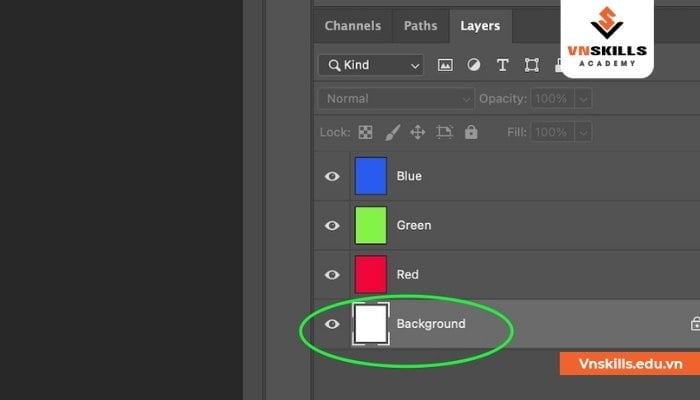
Image Layer
Image layer là gì? Image layer là các layer có chứa hình ảnh. Thực tế, mỗi khi bạn tạo một layer mới thì chúng đều được mặc định là Image layer. Chúng cũng xuất hiện ở Layer Palette và nằm ở trên Background Layer.
Adjustment Layer
Khác với hai loại layer chứa đối trượng phía trên, Adjustment layer là lớp layer chỉ chứa thông tin điều chỉnh ảnh. Adjustment layer thường được sử dụng để điều chỉnh màu, hiệu ứng, độ sáng tối và bất cứ thao tác nào liên quan đến thay đổi tính chất của ảnh như lớp mặt nạ.
Cách xóa Adjustment cũng rất dễ dàng. Chúng thường được gắn với ảnh bằng một mắt xích. Bạn chỉ cần nhấn đúp và hình thumbnail layer là có thể thực hiện mọi thay đổi.
Type Layer
Type layer được sử dụng để tạo và chỉnh sửa các đối tượng là chữ thông qua việc sử dụng công cụ Type (hình chữ T) trong Photoshop.
Fill Layer
Fill layer là gì? Fill layer là lớp màu, chúng có thể chứa dải màu gradient, màu đơn hoặc các pattern. Để tạo mộ Fill layer mới bạn vào layer trên thanh menu. Sau đó bạn chọn New Fill Layer -> Chọn Solid color, Gradient hoặc Pattern.
Shape Layer
Shape layer chứa các hình được vẽ bằng công cụ shape trên photoshop. Chọn layer và shape tool cho các tùy chọn để chỉnh sửa Shape layer.
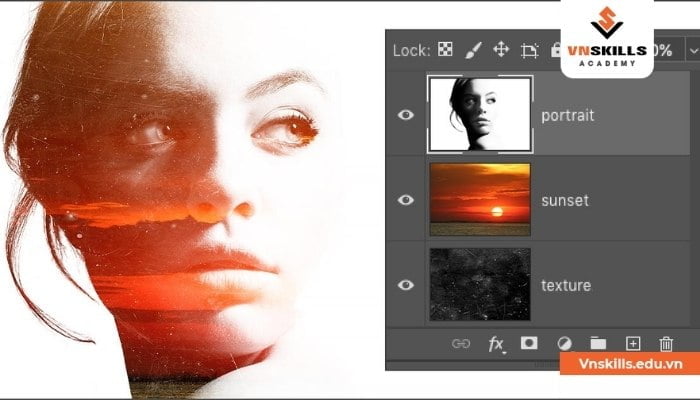
Các thao tác cơ bản với Layer trong Photoshop
Cách tạo layer mới
Để tạo một layer mới, bạn chỉ cần click chuột trái vào biểu tượng “tạo layer mới” (biểu tượng trang giấy bị gấp góc trái)
Cách chọn một layer
Khi muốn thao tác chỉnh sửa với một đối tượng mong muốn, bạn hãy chọn layer chứa đối tượng đó. Để chọn một layer bất kỳ bnaj chỉ cần nhấn chuột trái vào layer bạn muốn chọn. Layer sẽ chuyển sang màu xanh khi được chọn.
Nếu bạn muốn chọn nhiều layer liên tiếp, bạn hãy chọn layer đầu tiên và nhấn phím Shift để chọn đến layer cuối cùng. Để chọn cùng lúc nhiều layer có chọn lọc, bạn hãy nhấn nút Ctrl để chọn các layer mong muốn nhé.
Cách di chuyển các layer
Nắm được cách di chuyển các layer trong quá trình thiết kế sẽ giúp bạn sắp xếp bố cục tốt hơn. Hạn chế được các đối tượng bị che khuất tầm nhìn, giúp bản thiết kế hài hòa và cân đối. Vậy cách di chuyển layer là gì? Để di chuyển layer, bạn chỉ cần nhấn giữ chuột trái vào layer cần thay đổi vị trí, sau đó kéo thả chúng vào vị trí mới. Ngoài ra, bạn có thể di chuyển layer bằng một vài phím tắt như:
- Đưa layer lùi lên trên: Ctrl + ]
- Đưa layer lùi xuống dưới: Ctrl + [
- Đưa layer lên đầu tiên: Ctrl + Shift + ]
- Đưa layer xuống cuối cùng: Ctrl + Shift + [

Cách tìm layer
Trong quá trình thiết kế, bạn sẽ phải làm việc với số lượng layer rất lớn. Do đó, bạn sẽ cần có cách kiểm soát tốt bảng layer để quá trình thiết kế dễ dàng hơn. Để tìm kiếm được layer mong muốn, bạn chọn menu Search Dropdown.
Khi đó sẽ có nhiều phương thức tìm kiếm layer như: tên, loại, hiệu ứng, màu sắc, thuộc tính,…Sau khi đã lựa chọn phương thức tìm kim, bạn có thể dử dụng thêm các tùy chọn bên phải của Search Dropdown để kết quả tìm kiếm chính xác hơn nhé.
Xem thêm:
Cách tạo nhóm layer
Nhằm giúp cho quá trình tìm kiếm, quản lý layer tốt hơn, photoshop đã có thêm chức năng tạo nhóm, thư mục con. Việc thêm các layer vào cùng một nhóm sẽ khiến quá trình tìm kiến layer dễ dàng hơn. Tạo điều kiện thuận lợi cho việc thiết kế, sửa đổi.
Để tạo nhóm layer, bạn hãy chọn các layer mà bạn muốn tạo nhóm. Sau đó, bạn nhấn tổ hợp phím Ctrl + G để tạo nhóm. Để loại bỏ nhóm, bạn nhấn tổ hợp phim Ctrl + Shift + G. Ngoài ra, bạn có thể tạo thư mục mới bằng cách chọn Create a new group ở góc phải cuối bảng layer. Sau đó, bạn chỉ cần kéo thả các layer mong muốn vào nhóm. Để đổi tên nhóm, bạn hãy nhấn đúp hai lần vào thư mục để đổi tên.
Cách khóa và mở khóa layer trong photoshop
Để khóa layer trong photoshop, bạn chỉ cần nhấn vào biểu tượng ổ khóa trong bảng layer. Khi đó bạn sẽ không thể chỉnh sửa lại layer đó được nữa. Để mở khóa, bạn chỉ cần nhấn lại vào biểu tượng ổ khóa ban đầu là xong.
Qua bài viết phía trên, chắc hẳn các bạn đã hiểu hơn về layer là gì rồi phải không nào? Hy vọng rằng bài viết của VnSkills Academy đem lại được nhiều kiến thức bổ ích về photoshop dành cho bạn.